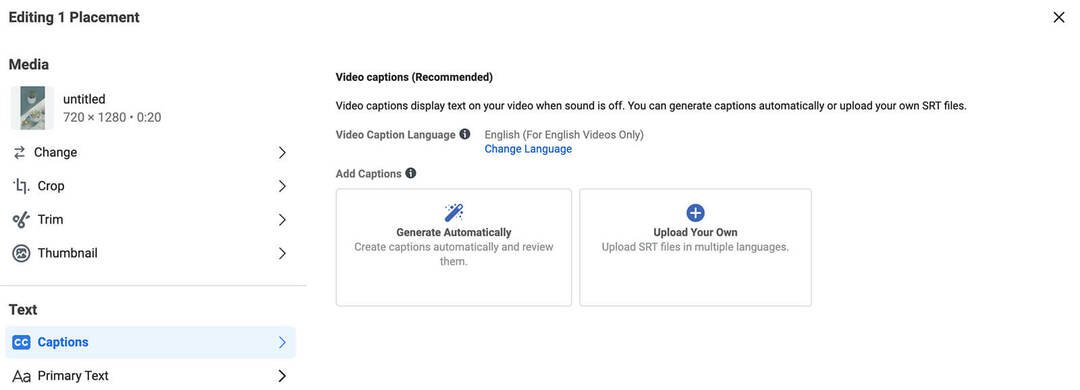Ako opraviť upozornenia služby iMessage, ktoré nezobrazujú meno kontaktu v systéme Mac
Obrázok Jablko Hrdina Macos / / March 02, 2021
Posledná aktualizácia dňa

Jedným nepríjemným problémom, ktorý sa vyskytuje v aplikáciách Správy pre macOS, sú oznámenia služby iMessage, ktoré nezobrazujú meno kontaktu. Namiesto toho uvidíte telefónne číslo kontaktu. Na opravu upozornení služby iMessage sú k dispozícii niektoré opravy, ktoré vám pomôžu tento problém vyriešiť - niektoré sú jednoduchšie ako iné.
Oprava upozornení služby iMessage: Kto je v ohrození?
Pred macOS Big Sur som nikdy nemal problém s prijímaním upozornení iMessage na mojom počítači Mac. Prostredníctvom niektorých online výskumov som však zistil, že tento problém nemusí nevyhnutne súvisieť s najnovším systémom macOS. V tejto súvislosti by tipy na riešenie problémov mali pomôcť každému, kto má počítač Mac, bez ohľadu na verziu systému macOS. (Ak je to váš počítač podporuje to, mali by ste vždy používať najnovšiu verziu systému macOS!).
Tu je prehľad piatich krokov na riešenie problémov:
1. Inovujte systém macOS a reštartujte počítač Mac
Najjednoduchšou opravou tohto problému môže byť reštartovanie zariadenia. Skôr ako tak urobíte, mali by ste tiež použiť čas na aktualizáciu na najnovšiu verziu systému macOS, ak ste tak ešte neurobili. Pre väčšinu, žiaľ, tento úder jeden-dva nebude opravu potrebného problému. Bez ohľadu na to, najskôr vyskúšajte toto.
- Klikni na Ikona Apple v ľavom hornom rohu zariadenia.
- Vyberte si O tomto počítači Mac.
- Vyberte Aktualizácia softvéru… Nainštalujte aktualizáciu, ak je k dispozícii.
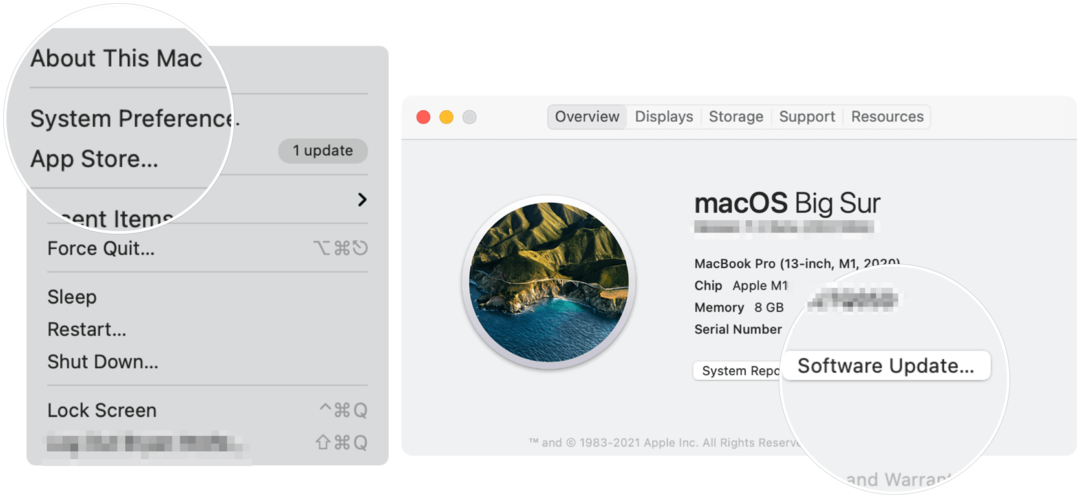
V rámci procesu aktualizácie systému macOS sa váš počítač Mac automaticky reštartuje. Ak sa rozhodnete tento krok z času na čas preskočiť, mali by ste počítač reštartovať manuálne.
Reštartovanie:
- Klikni na Ikona Apple v ľavom hornom rohu zariadenia.
- Vyberte Reštart…
- Vyberte si Reštart vo vyskakovacom okne reštartujte počítač Mac.
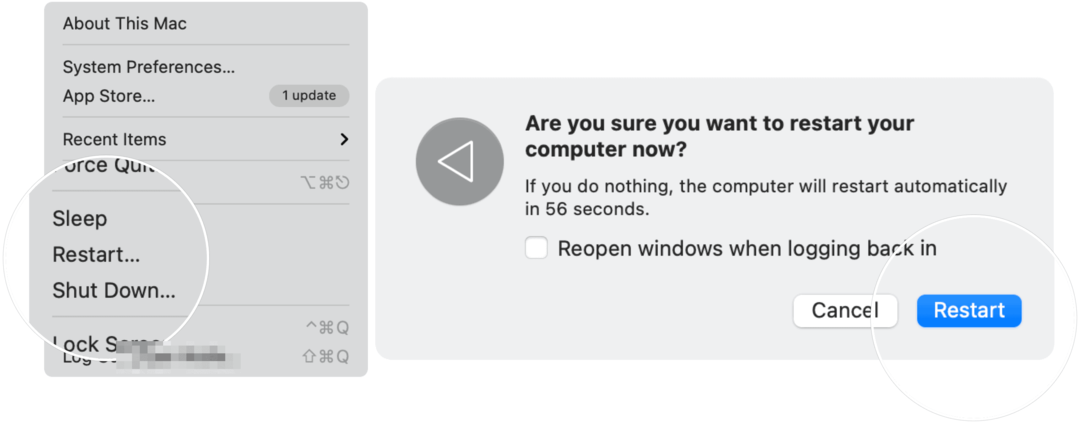
Vyriešil sa tým problém s oznámením služby iMessage? V opačnom prípade si pozrite ďalší krok riešenia problémov.
2. Znova synchronizujte iCloud
Aby správy iMessages správne fungovali, systém identifikuje ľudí podľa ich ID (telefónneho čísla alebo e-mailu) s vašou databázou kontaktov v iCloude. Tento proces synchronizácie niekedy nefunguje správne a môže byť dôvodom váš iMessage problém s oznámením.
Ak chcete znova synchronizovať iCloud na počítači Mac:
- Vyberte si Predvoľby systému z doku vášho počítača Mac.
- Kliknite na svoju Apple ID.
- Vyberte iCloud naľavo.
- Zrušte začiarknutie Kontakty.
- Znova skontrolovať Kontakty box.
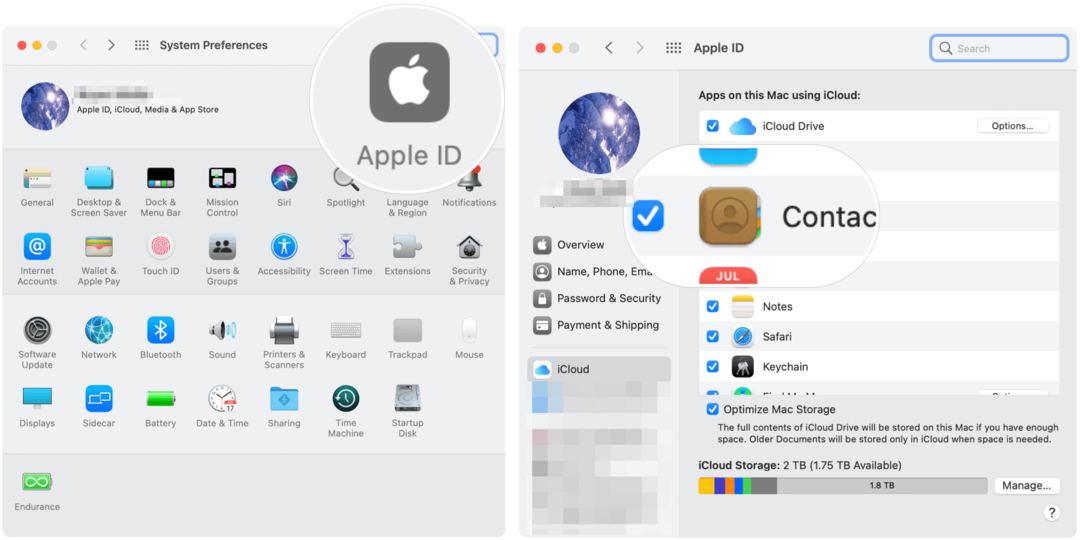
Počkajte pár minút pre iCloud znova synchronizovať. Vyriešilo to váš problém? Ak nie, prejdite na ďalšie riešenie.
3. Skontrolujte svoje kontakty
Tento ďalší krok riešenia problémov zahŕňa aj opätovnú synchronizáciu iCloud. Nasleduje však rôzne kroky.
- Choďte do Aplikácia Kontakty na počítači Mac.
- Vyberte si Kontakty na paneli nástrojov Mac.
- Vyberte ikonu Karta Účty.
- Vyberte si svoju účet iCloud naľavo.
- Zrušte začiarknutie Povoliť tento účet.
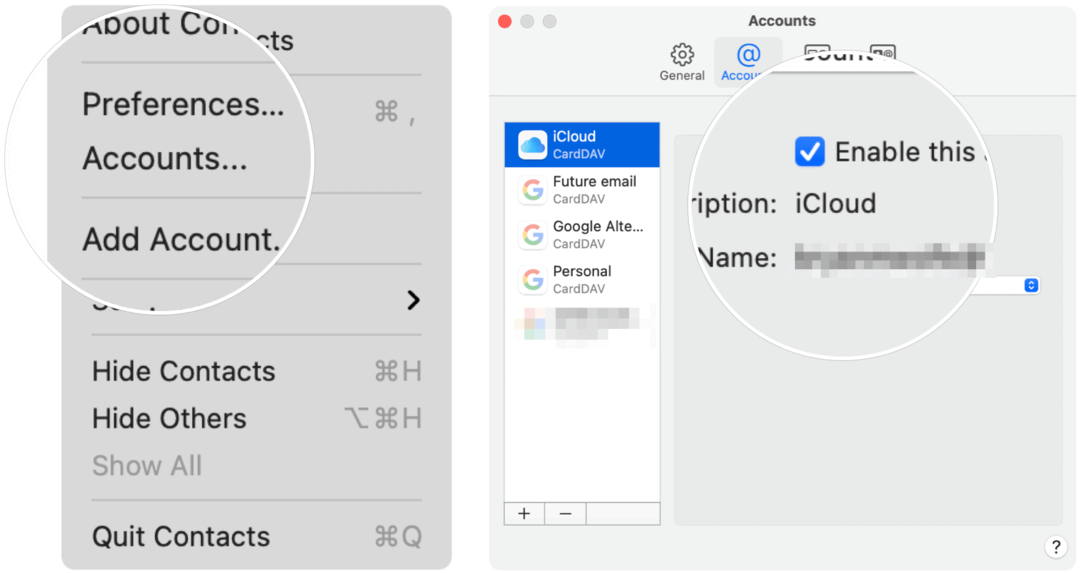
Ďalšie:
- Počkajte niekoľko sekúnd a potom skontrolujte Povoliť tento účet.
- Na tej istej stránke skontrolujte Načítanie je nastavené na Automaticky.
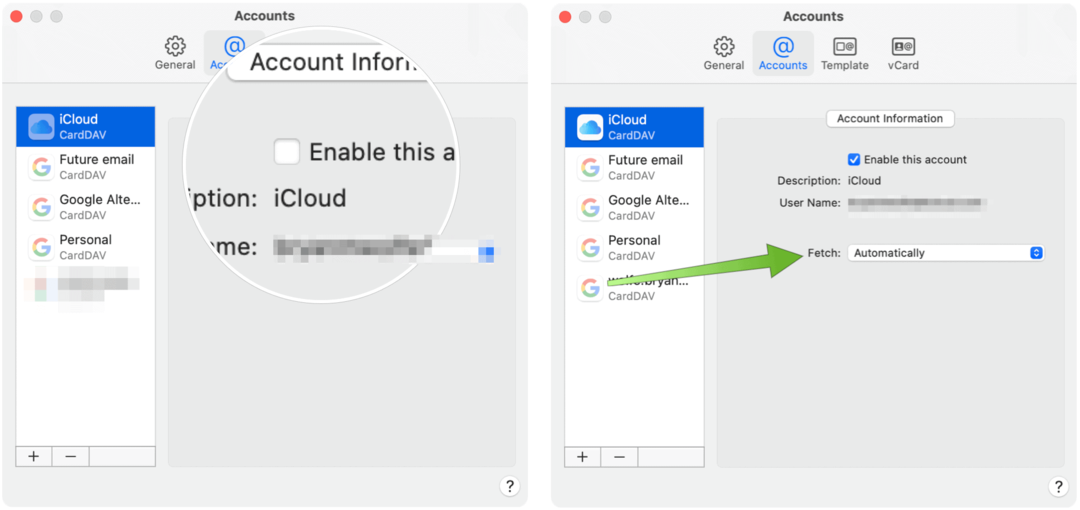
Dúfajme, že sa tým váš problém vyriešil. V prípade pochybností kontaktujte spoločnosť Apple.
Opraviť upozornenia služby iMessage: Zhrnutie
Problémy s upozorneniami pre systém Mac sa zvyčajne vyriešia aktualizáciou na najnovšiu verziu systému macOS alebo jednoduchým reštartovaním počítača. K dispozícii sú ďalšie kroky na ďalšie riešenie problémov.
Priraďovanie cien v obchode: Ako získať ceny online pri nakupovaní v obchode
Nákup v obchode neznamená, že musíte platiť vyššie ceny. Vďaka zárukám zhody cien môžete získať online zľavy pri nakupovaní v ...
Ako obdarovať predplatné Disney Plus digitálnou darčekovou kartou
Ak vás Disney Plus baví a chcete ho zdieľať s ostatnými, tu je návod, ako si kúpiť predplatné Disney + darček za ...
Váš sprievodca zdieľaním dokumentov v Dokumentoch, Tabuľkách a Prezentáciách Google
Môžete ľahko spolupracovať s webovými aplikáciami spoločnosti Google. Tu je váš sprievodca zdieľaním v Dokumentoch, Tabuľkách a Prezentáciách Google s povoleniami ...